mac电脑搜索文件慢 MacBook查找文件的技巧
更新时间:2023-12-29 15:34:59作者:yang
在使用Mac电脑时,有时候我们需要快速地查找文件,但却发现搜索速度非常缓慢,这不禁让人感到苦恼,不必担心因为我们可以掌握一些MacBook查找文件的技巧,以提高搜索效率。无论是在学习、工作还是日常生活中,快速找到所需的文件都是非常重要的。接下来让我们一起来了解一些简单但实用的技巧,以解决Mac电脑搜索文件慢的问题。
操作方法:
1.方法一:访达搜索文件
当需要查找的文件很大,或者记不住文件名称的时候。可以选择用「访达」查找Mac里的文件。
2.第一步:单击「启动台」中的访达图标;
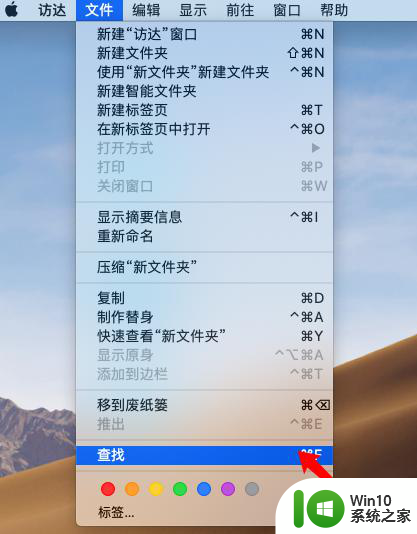
3.第二步:点击Mac左上角,系统菜单栏里的「文件」。然后下拉菜单选择「查找」;
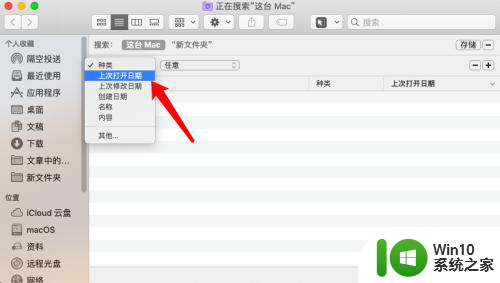
4.第三步:在右侧功能栏上方,点击「种类」。也可以可以根据「日期」或者「其他-文件大小」等条件筛选查找Mac上的文件;
*对于大文件,在「文件大小」之后。还有更详细的筛选条件,比如「大于小于等于」和「KB\MB\GB」等。可以帮助你更准确地搜索查找Mac上的文件。
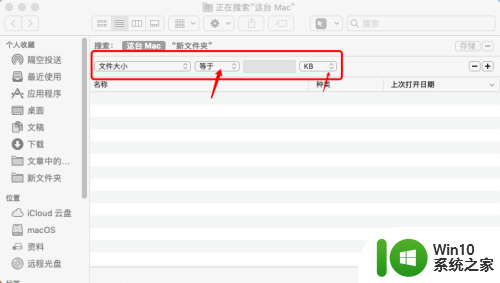
5.第四步:选择好筛选条件之后,就可以查找文件了;
如果文件被隐藏了,想要查找这类文件,则需要将文件「取消隐藏」。
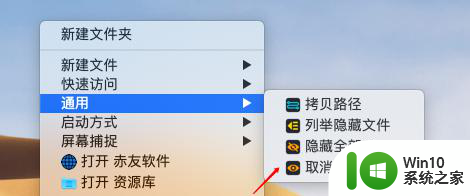
以上就是关于mac电脑搜索文件变慢的全部内容,需要的用户可以根据以上步骤进行操作,希望对大家有所帮助。
mac电脑搜索文件慢 MacBook查找文件的技巧相关教程
- 电脑如何精确快速的查找文件 电脑文件查找技巧
- 如何在电脑中查找文件夹 如何在文件夹里搜索文件
- 如何在电脑搜索要找的文件 怎样在电脑上搜索文件
- 电脑里的文件怎么找 如何在电脑中搜索文件
- xp电脑搜索文件的方法 XP电脑如何在文件夹中快速查找文件
- wps怎么搜索文档内容 wps搜索文档内容的方法和技巧
- 如何在电脑上快速找到特定文件 在电脑上使用搜索功能查找需要的文件
- 如何在电脑里快速搜索指定文件 电脑中如何查找特定格式的文件
- 电脑里如何搜索一个文件 如何在电脑上搜索指定文件夹中的文件
- 电脑搜索不出已有文件怎么办 电脑文件夹搜索不到文件的解决方法
- wps怎么搜索文档里的文件 wps文档搜索文件的步骤
- 电脑桌面的文件怎么随意摆放 电脑桌面文件摆放技巧
- U盘装机提示Error 15:File Not Found怎么解决 U盘装机Error 15怎么解决
- 无线网络手机能连上电脑连不上怎么办 无线网络手机连接电脑失败怎么解决
- 酷我音乐电脑版怎么取消边听歌变缓存 酷我音乐电脑版取消边听歌功能步骤
- 设置电脑ip提示出现了一个意外怎么解决 电脑IP设置出现意外怎么办
电脑教程推荐
- 1 w8系统运行程序提示msg:xxxx.exe–无法找到入口的解决方法 w8系统无法找到入口程序解决方法
- 2 雷电模拟器游戏中心打不开一直加载中怎么解决 雷电模拟器游戏中心无法打开怎么办
- 3 如何使用disk genius调整分区大小c盘 Disk Genius如何调整C盘分区大小
- 4 清除xp系统操作记录保护隐私安全的方法 如何清除Windows XP系统中的操作记录以保护隐私安全
- 5 u盘需要提供管理员权限才能复制到文件夹怎么办 u盘复制文件夹需要管理员权限
- 6 华硕P8H61-M PLUS主板bios设置u盘启动的步骤图解 华硕P8H61-M PLUS主板bios设置u盘启动方法步骤图解
- 7 无法打开这个应用请与你的系统管理员联系怎么办 应用打不开怎么处理
- 8 华擎主板设置bios的方法 华擎主板bios设置教程
- 9 笔记本无法正常启动您的电脑oxc0000001修复方法 笔记本电脑启动错误oxc0000001解决方法
- 10 U盘盘符不显示时打开U盘的技巧 U盘插入电脑后没反应怎么办
win10系统推荐
- 1 萝卜家园ghost win10 32位安装稳定版下载v2023.12
- 2 电脑公司ghost win10 64位专业免激活版v2023.12
- 3 番茄家园ghost win10 32位旗舰破解版v2023.12
- 4 索尼笔记本ghost win10 64位原版正式版v2023.12
- 5 系统之家ghost win10 64位u盘家庭版v2023.12
- 6 电脑公司ghost win10 64位官方破解版v2023.12
- 7 系统之家windows10 64位原版安装版v2023.12
- 8 深度技术ghost win10 64位极速稳定版v2023.12
- 9 雨林木风ghost win10 64位专业旗舰版v2023.12
- 10 电脑公司ghost win10 32位正式装机版v2023.12